在 Windows 11 中未检测到 Nvidia 显卡?立即修复
哈喽!大家好,很高兴又见面了,我是golang学习网的一名作者,今天由我给大家带来一篇《在 Windows 11 中未检测到 Nvidia 显卡?立即修复》,本文主要会讲到等等知识点,希望大家一起学习进步,也欢迎大家关注、点赞、收藏、转发! 下面就一起来看看吧!
负责显示您在屏幕上看到的图像的是计算机硬件,称为图形卡。使用这种方法,显示器和 PC 之间的连接非常可靠。
但是,您可能会不时遇到 NVIDIA 图形驱动程序的问题。发生这种情况时,您的 Windows 11 机器将无法检测到您的 NVIDIA 卡。
事实是,对于您计算机上发生的所有事情,即使是这样,也有一个解释,并且它可能由于各种原因而发生,当时似乎是随机的。如果您正在玩需要大量图形处理能力的游戏,您的 GPU 可能会过热并关闭。
有时,它不会重新连接,您将被迫凝视一段时间的空白屏幕。但是不要担心,因为在我们更详细地了解该组件的功能后,如果没有立即检测到 Windows 11 的 GPU,我们将向您展示该怎么做。跟着!
显卡有什么作用?
在计算中,图形卡是一种产生图像以便在计算机监视器屏幕上显示输出的设备。该组件的主要功能是在计算机屏幕上显示图形。
从历史上看,当计算机用于其最基本的功能时,不需要 GPU。然而,由于电脑游戏的普及程度持续增长,对它们的需求也显着增加。
当今的游戏需要大量的图形,而这些图形仅靠集成芯片是无法提供的。当然,GPU 对任何玩家来说都是最重要的组件,因此他们总是需要一个性能更高的外部设备。
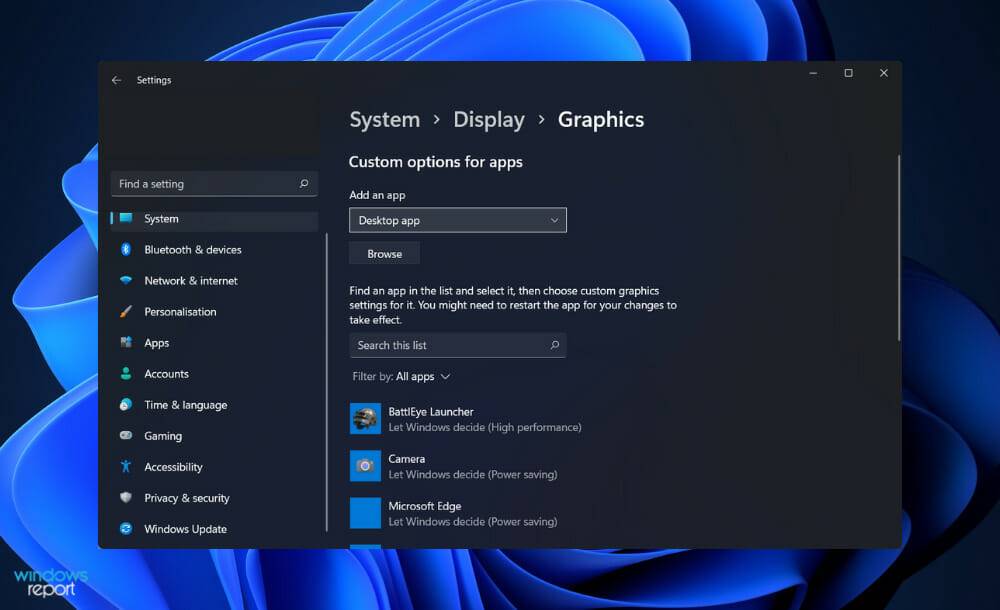
除了游戏之外,拥有显卡无疑对其他各种努力都有好处。更具体地说,它用于图形设计的原因。
另一方面,这些卡并非没有缺点。在做出决定之前权衡添加 GPU 的优缺点至关重要。图形卡的主要功能是支持图形要求高的视频游戏。
尽管当今大多数计算机都配备了集成计算机,但它们将无法处理当今的游戏。即使它能够这样做,您也必须以最低的可用设置运行它。因此,使用专用卡将是最有利的解决方案。
使用显卡的用户可以以合理的帧率享受游戏的乐趣,而不会遇到任何滞后问题。除了对游戏有用之外,还可以显着改善您的视频观看体验。
在观看高清和蓝光电影时尤其如此。此外,视频编辑也可以更精确地完成。为了处理和压缩视频,它有自己的一套资源。
如果在 Windows 11 中未检测到 Nvidia 显卡,我该怎么办?
1.显示隐藏设备
- 右键单击 开始 图标,然后单击 设备管理器 将其打开。
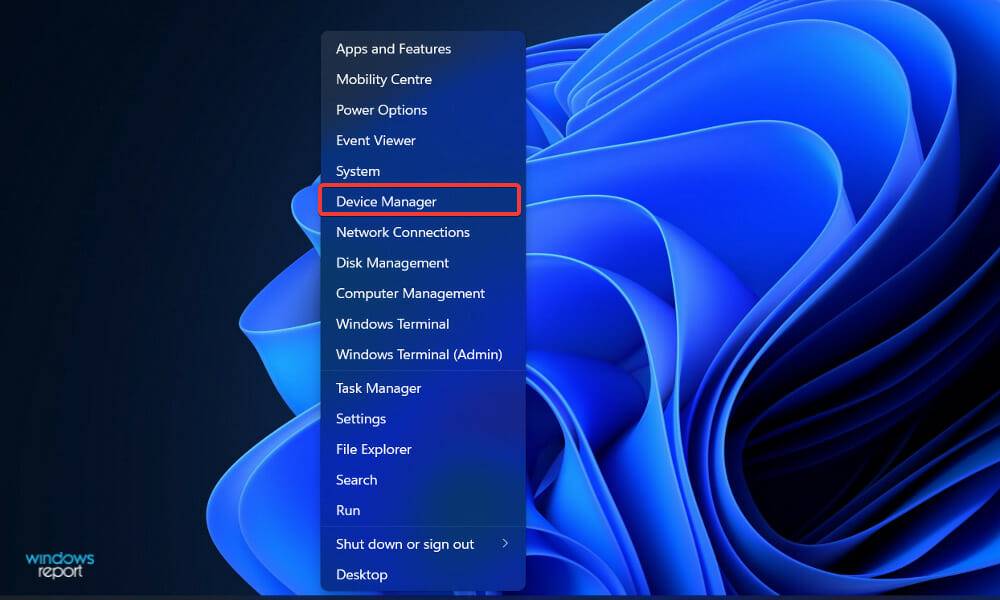
- 单击窗口顶部的查看,然后选择显示隐藏的设备以显示 Nvidiai 显卡。如果仍然没有显示,您应该继续下一个解决方案。
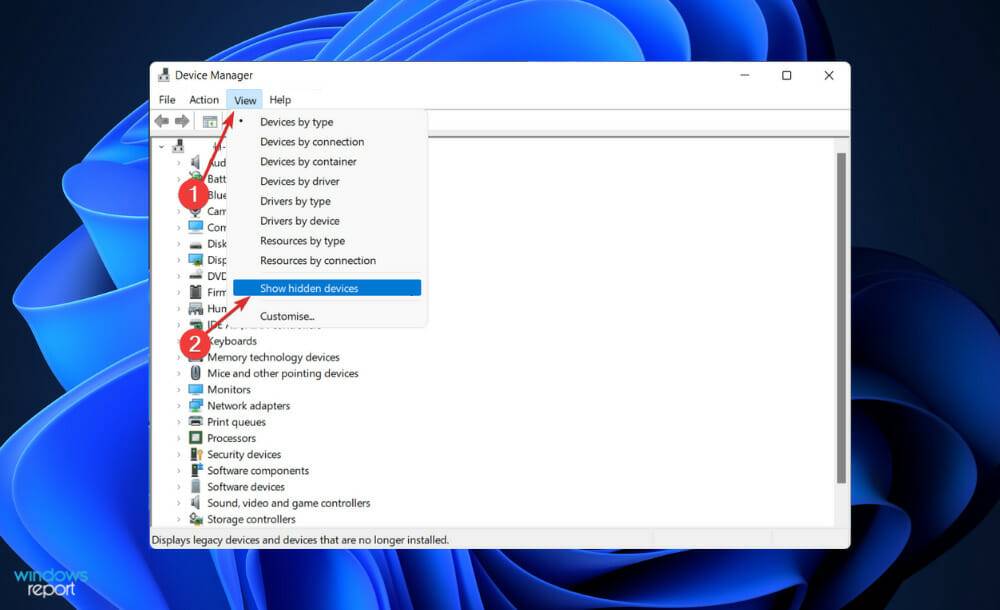
用户表示他们已经设法以某种方式隐藏了他们的 Nvidia 显卡。通过揭示隐藏的元素,他们能够看到 GPU 以及他们之前忘记安装在系统上的其他设备。
2.更新显卡
- 按 Windows + I 打开 设置应用程序,然后从左侧面板单击Windows 更新,然后单击右侧的高级选项。
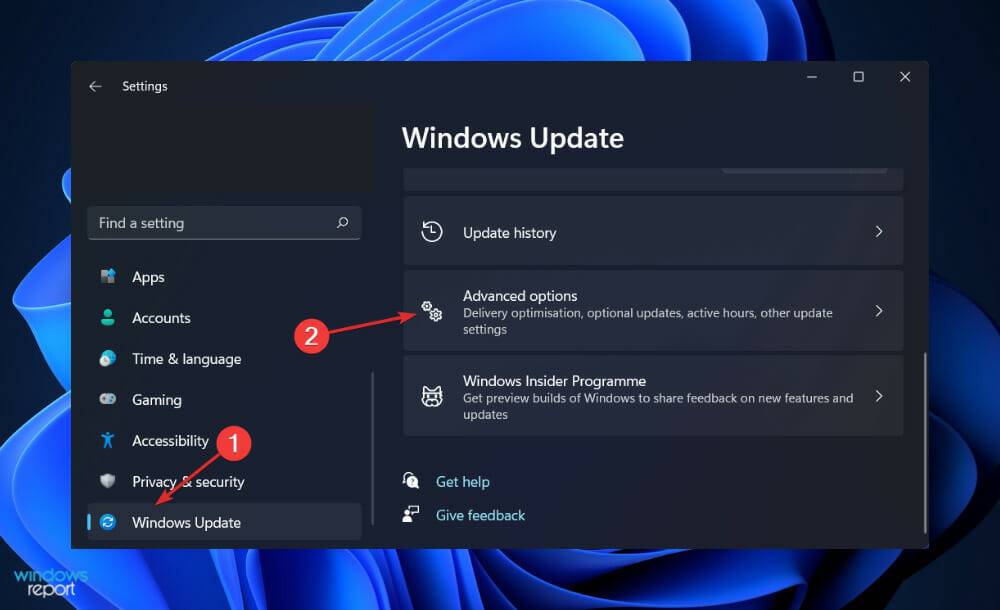
- 向下滚动,直到找到Additional options部分,然后单击Optional updates。
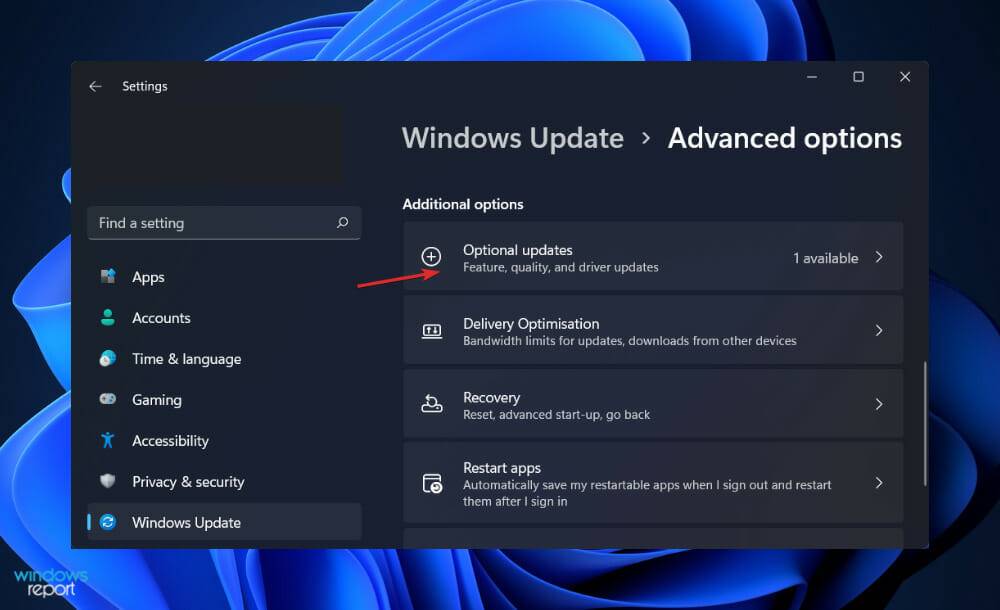
- 现在单击驱动程序更新选项,然后选择您提供的所有驱动程序更新,最后单击下载和安装按钮。
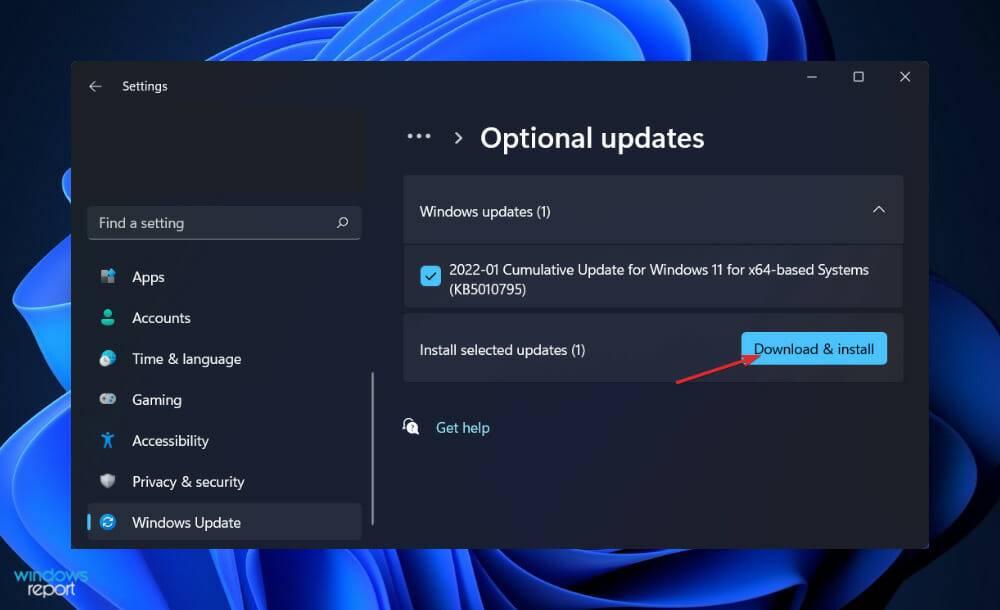
尽管 Windows 通常负责驱动程序更新,但如果您遇到问题,您可以手动搜索更新。
3.启用显卡
- 右键单击 开始 图标,然后单击 设备管理器 将其打开。
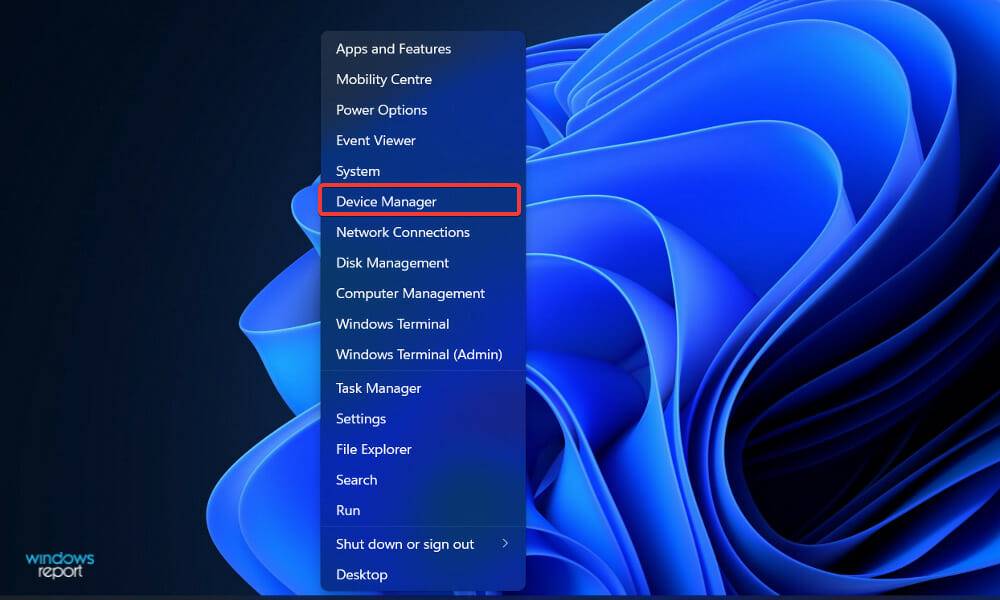
- 现在展开 显示适配器 部分并右键单击 Nvidia 显卡选项,然后选择 启用设备。在我们的例子中,我们得到了禁用设备选项,因为卡已经启用。
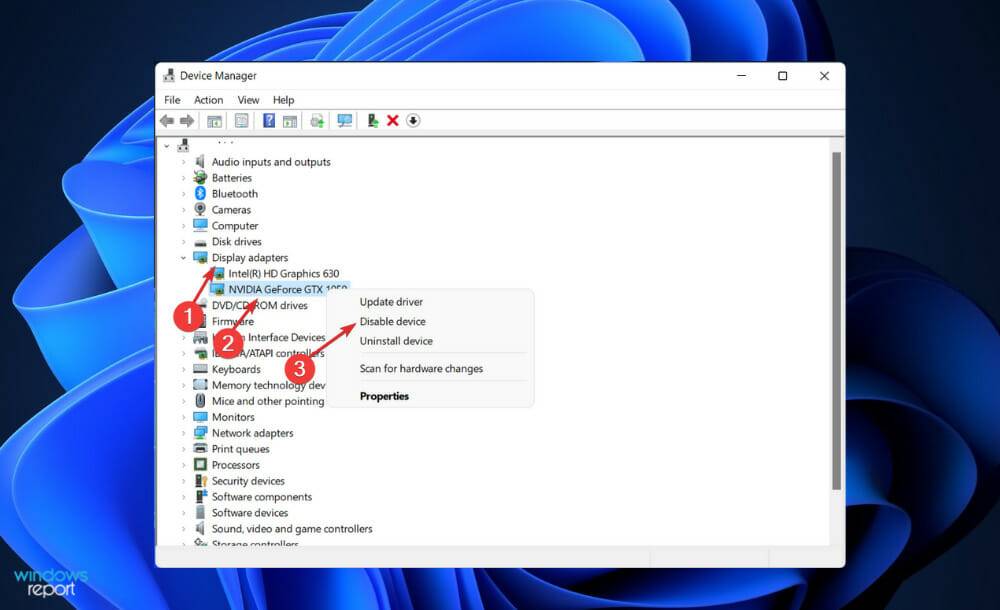
4.使用CMD
- 按 Windows + S 键打开 搜索 栏,然后键入 cmd,然后右键单击最相关的结果以管理员身份运行它。
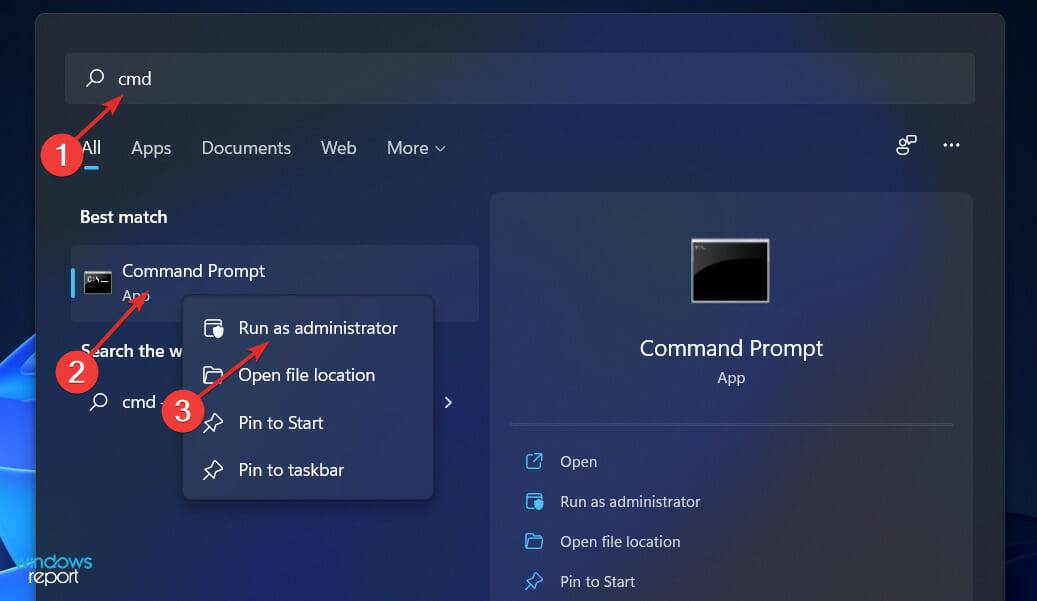
- 现在键入或粘贴以下命令并按下Enter以解决问题:
bcdedit /set pciexpress forcedisable
5.更新BIOS
- 访问您的主板制造商的网站,例如,我们将前往联想的网站并单击PC。如果您使用他们的产品,也请遵循。
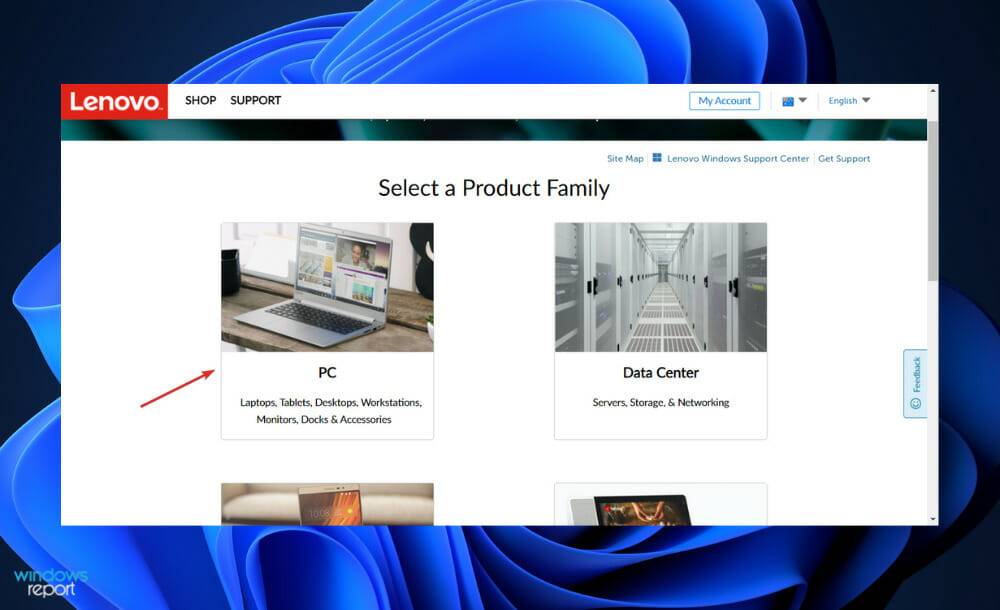
- 找到您的型号并在搜索栏中输入其编号,然后导航到 驱动程序和软件部分。
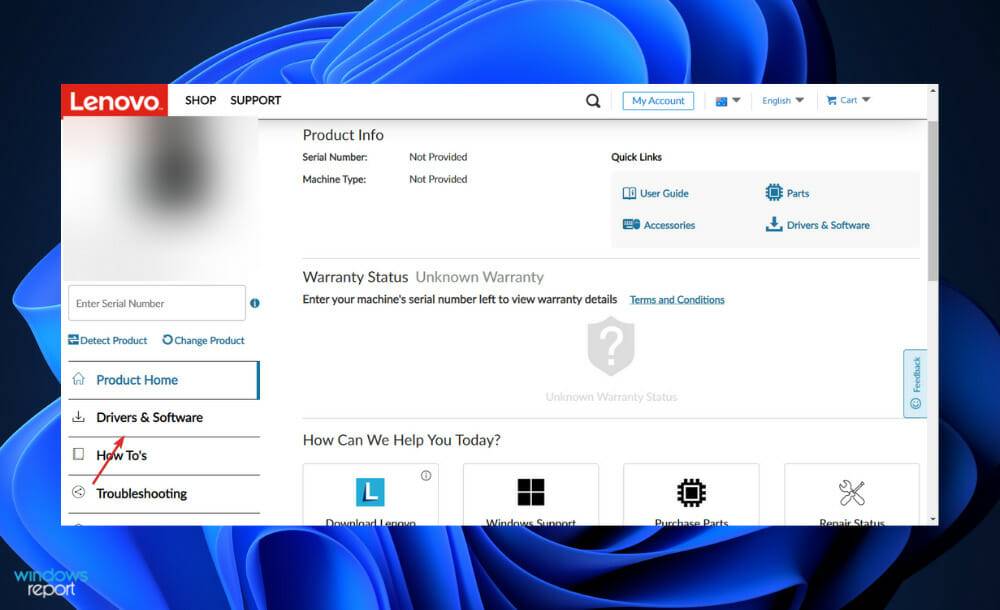
- 为您的计算机查找最新的 BIOS 并下载。
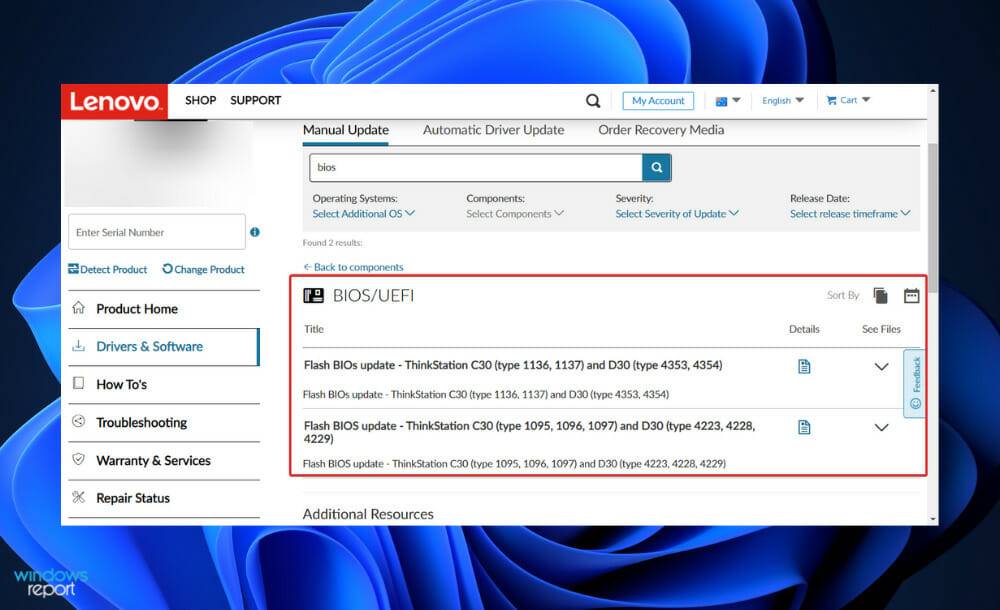
- 将下载的文件从文件资源管理器移动到闪存驱动器,方法是单击此 PC ,然后单击您的闪存驱动器,因为他们在他们的网站上指示您。确保不要意外删除闪存驱动器。
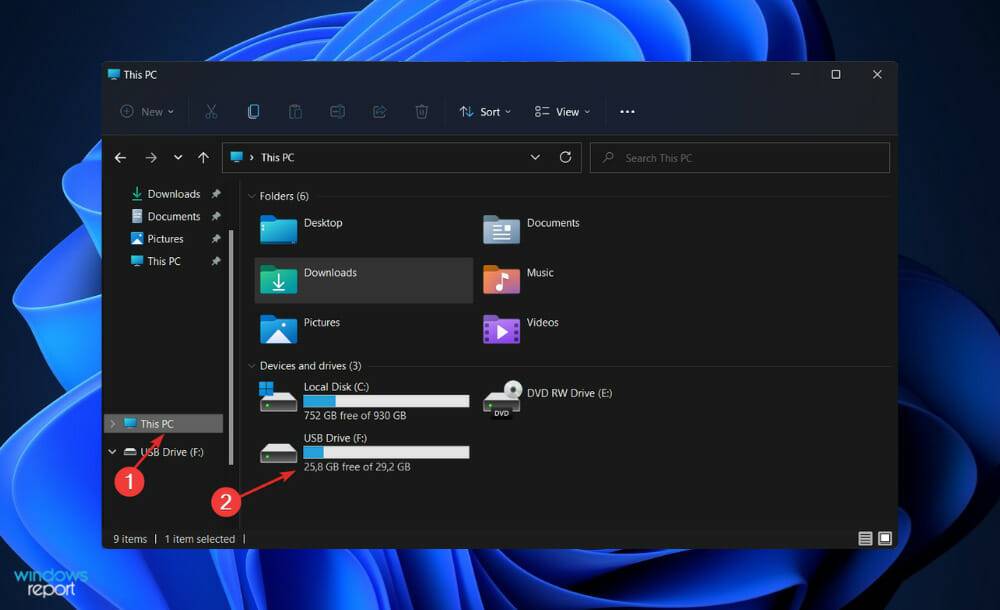
- 重新启动 PC 并按住 F2 或 Del 进入 BIOS。
- 选择 BIOS 更新选项并选择您从闪存驱动器下载的文件。
- 等待该过程完成,然后继续启动过程。现在您应该可以看到 Nvidia 显卡了。
6.卸载更新
- 按 Windows + I 打开 设置应用程序,然后从左侧面板单击Windows 更新,然后单击右侧的更新历史记录 以打开包含最近更新的列表。
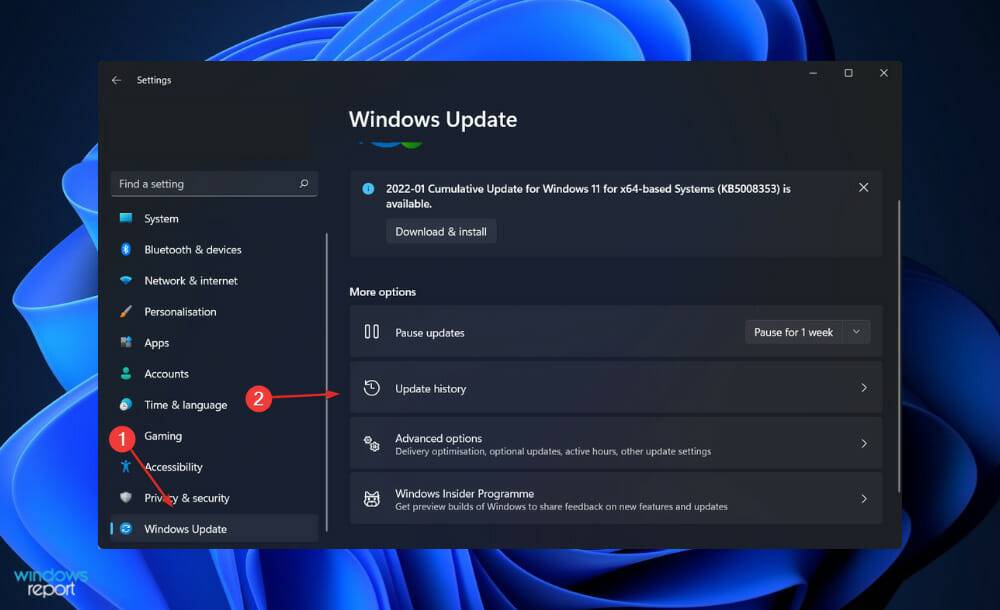
- 现在滚动直到找到相关设置部分,然后单击卸载更新。
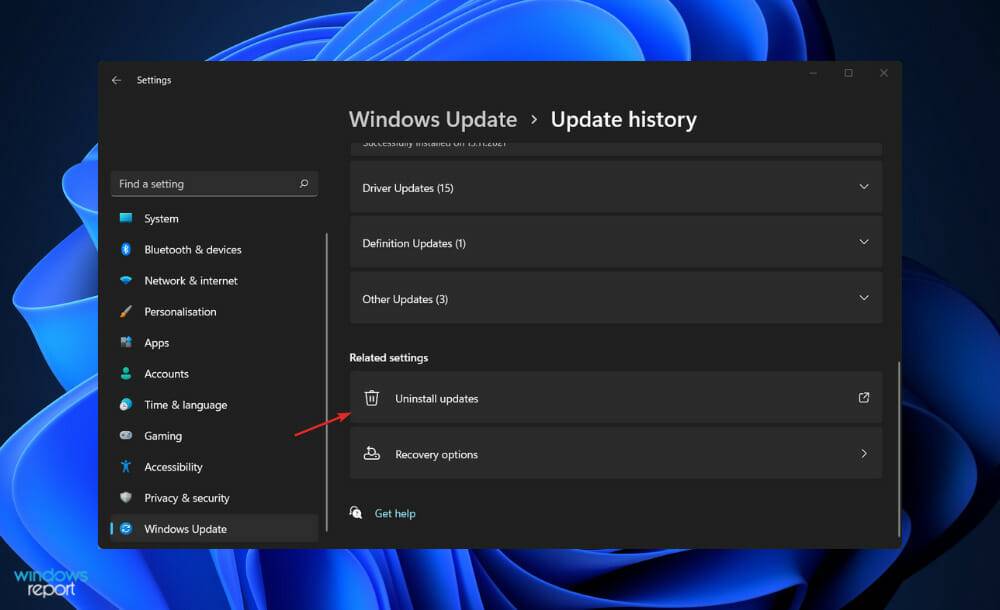
- 在新窗口中,您可以选择要卸载的任何更新。您可以单击最新的 Windows 更新并将其卸载。稍后在您能够看到显卡之后,您应该再次尝试更新您的操作系统,希望新安装不会出现错误。
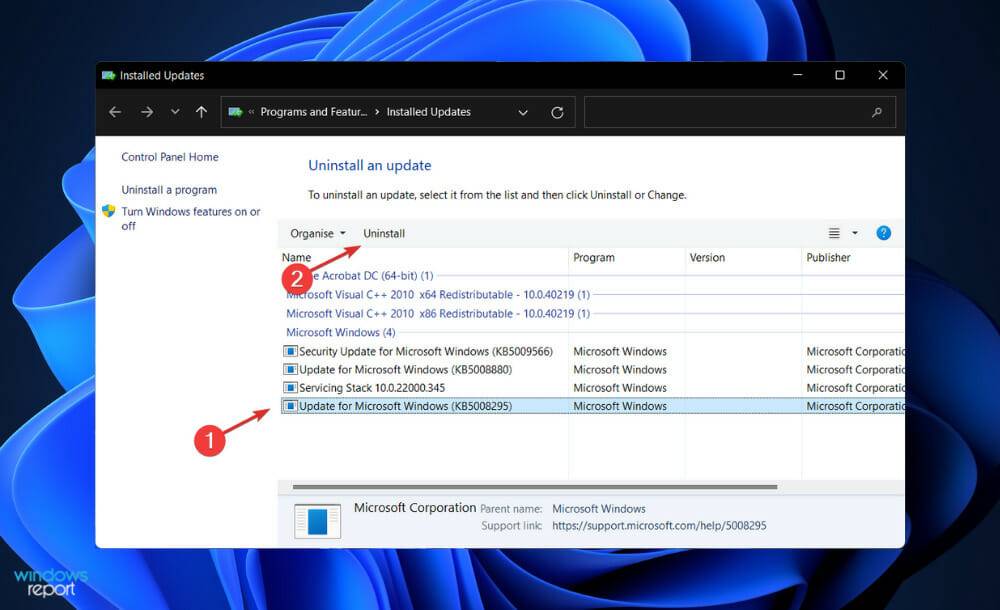
7. 更新Windows
- 按 Windows + I 打开 设置 应用程序,然后单击 左侧面板中的Windows 更新 。
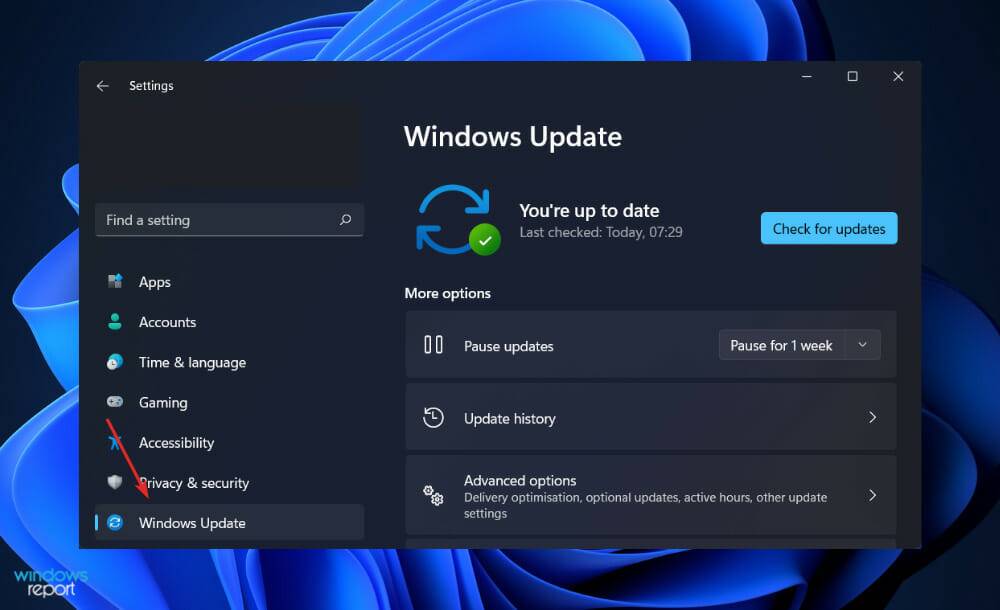
- 如果您有任何新的更新要下载,请单击 立即安装 按钮并等待该过程完成,否则单击 检查更新 按钮。
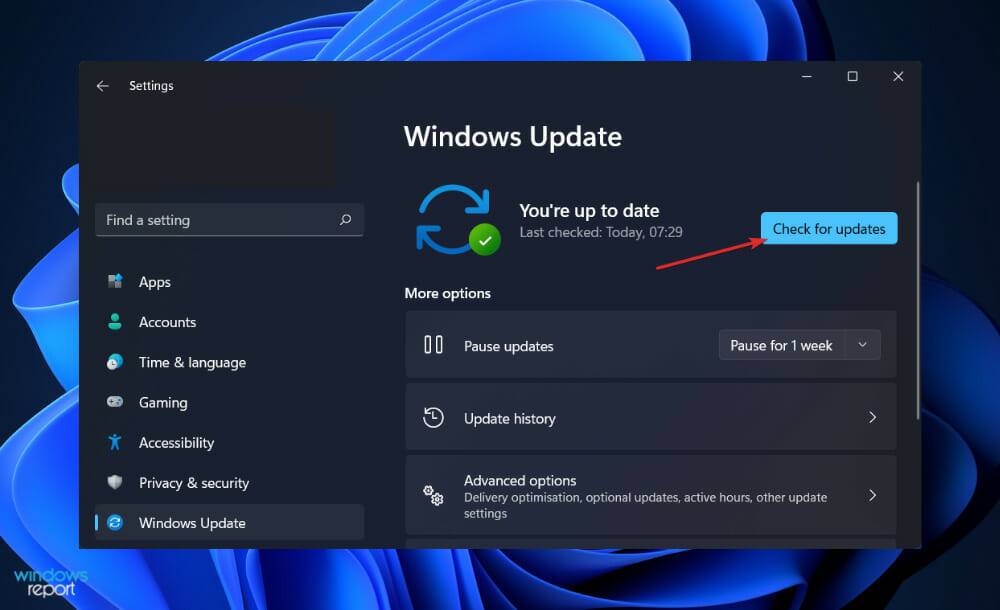
使用旧版本的 Windows 可能会导致问题,可以通过更新到最新版本来解决。该错误很可能会在以后的软件包更新中得到修复。
我需要更高的 GPU 吗?
如果要提高计算机的视觉性能,甚至必须先升级其 GPU,然后再接触 CPU 或 RAM。
虽然主要应用是能够以更高的图像质量运行更强大的游戏,但更新图形也有助于图像处理、视频编辑和播放高分辨率视频文件等(想想 4K 的 Netflix)。
但是,有大量可用的升级选项,这可能会使整个过程看起来过于繁琐,甚至一开始就无法开始。我们将一切都摆在您面前,以便您做出最佳决定,让您的事情变得更轻松。
无论您是游戏玩家还是休闲观众,无论您拥有笔记本电脑还是台式电脑,无论您是第一次改装还是经验丰富的 PC 构建者,这里都是您更新计算机图形所需的背景信息。
中央处理器单元 (CPU) 和图形处理单元 (GPU) 是计算机的两个组件,为其屏幕图片提供动力。尽管它们都执行相似的任务(通过大量数学运算来帮助您的机器运行),但它们的结构略有不同。
例如,GPU 更专注于强烈视觉所需的计算类型,而 CPU 更专注于一般计算。
除了加密货币挖掘和人工智能之外,这些计算在自动驾驶汽车行业也很有用,这也是图形巨头英伟达进入市场的原因。
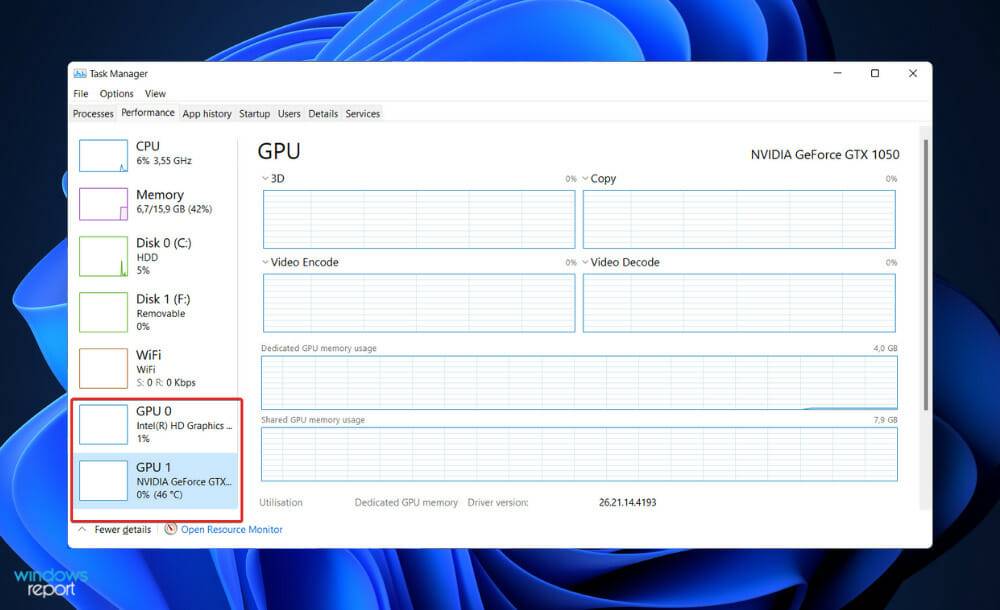
所有计算机都配备了中央处理单元 (CPU),在计算的早期,它与主板一起处理所有的视觉效果(这在当时是非常基本的)。
在不配备图形卡(包括图形处理单元、图形专用存储空间和板载冷却的技术)的计算机中,您仍然能够观察屏幕上的移动。
这样做的原因是每台机器都预装了显示 Windows 操作所需的必需品。另一方面,强大的显卡可以帮助 CPU 计算所有这些像素的移动,从而获得更高分辨率的视觉质量。
好了,本文到此结束,带大家了解了《在 Windows 11 中未检测到 Nvidia 显卡?立即修复》,希望本文对你有所帮助!关注golang学习网公众号,给大家分享更多文章知识!
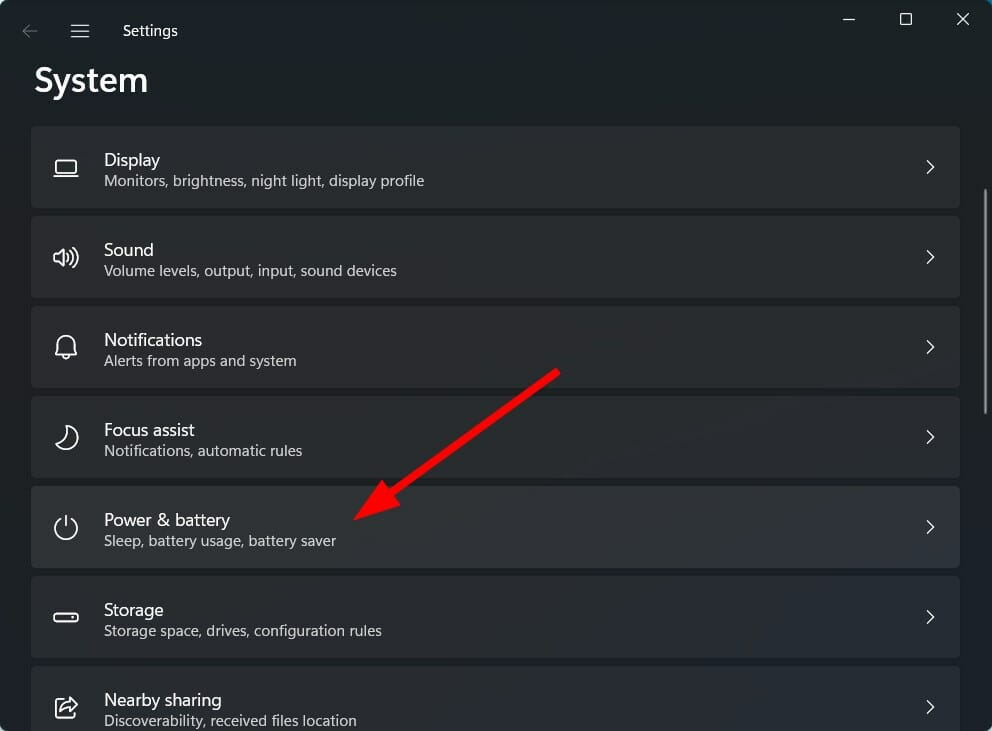 以下是如何在 Windows 11 中获得最佳电源效率
以下是如何在 Windows 11 中获得最佳电源效率
- 上一篇
- 以下是如何在 Windows 11 中获得最佳电源效率
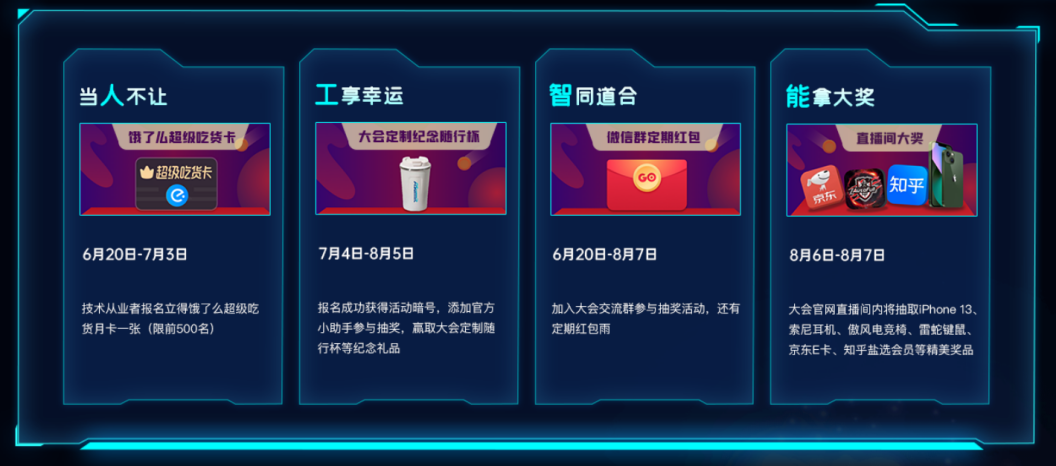
- 下一篇
- 元宇宙,只是一场虚幻的体验?
-

- 文章 · 软件教程 | 1分钟前 | 低竞争关键词
- 5118挖掘低竞争词技巧分享
- 282浏览 收藏
-
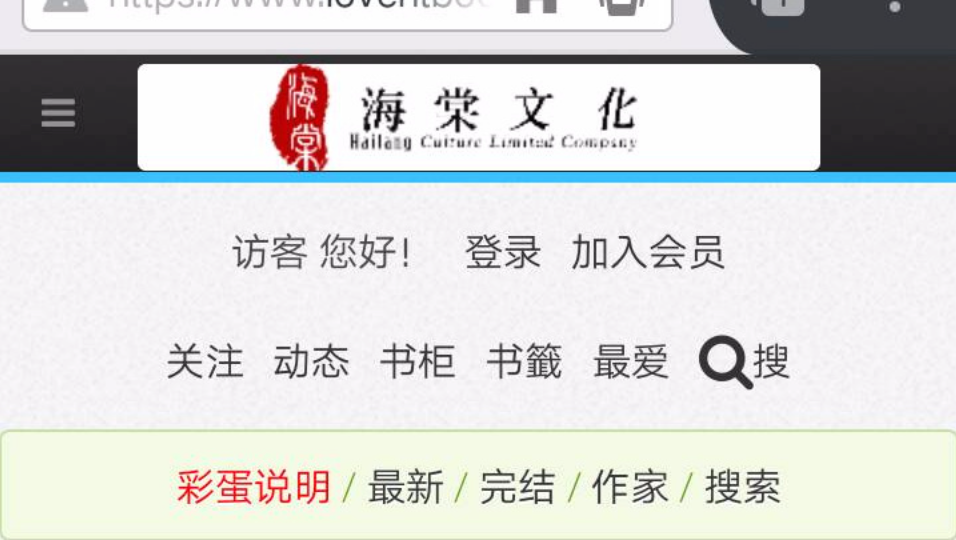
- 文章 · 软件教程 | 4分钟前 |
- 海棠网页登录失败原因及解决方法
- 410浏览 收藏
-

- 文章 · 软件教程 | 6分钟前 | 权限管理 飞书群权限
- 飞书群权限修改失败?详细解决方法分享
- 402浏览 收藏
-

- 文章 · 软件教程 | 6分钟前 | 海棠书屋
- 海棠书屋阅读进度查看方法
- 108浏览 收藏
-
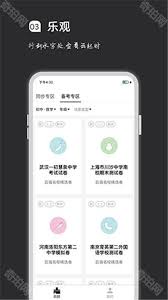
- 文章 · 软件教程 | 7分钟前 |
- 疯狂刷题笔记怎么发?
- 471浏览 收藏
-

- 文章 · 软件教程 | 8分钟前 |
- 微信收藏无法查看?实用管理技巧分享
- 274浏览 收藏
-
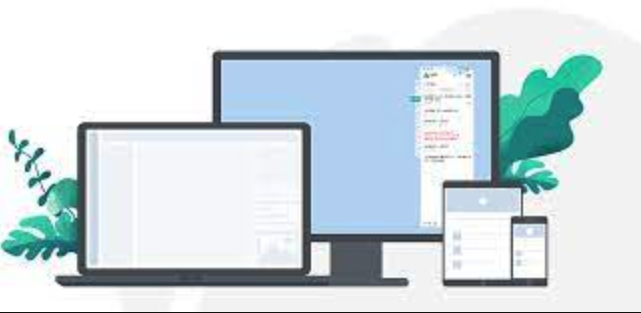
- 文章 · 软件教程 | 9分钟前 | SEO策略
- 5118助力SEO策略制定方法
- 407浏览 收藏
-
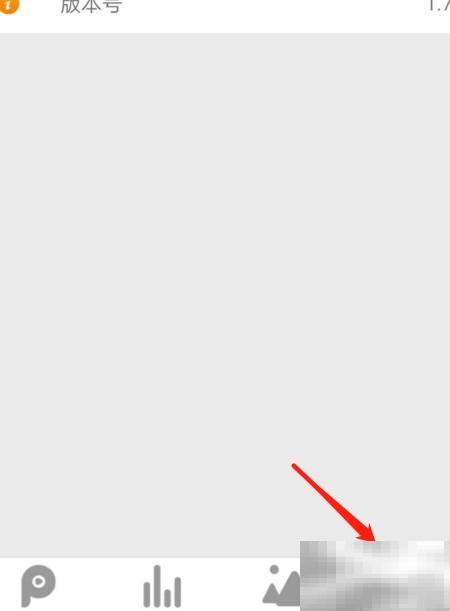
- 文章 · 软件教程 | 10分钟前 |
- 影音APP开启位置权限方法详解
- 364浏览 收藏
-

- 文章 · 软件教程 | 11分钟前 | 网页版 阿里旺旺
- 阿里旺旺网页版登录入口位置
- 304浏览 收藏
-

- 文章 · 软件教程 | 12分钟前 | 课堂派
- 课堂派签到方法及操作步骤详解
- 104浏览 收藏
-

- 文章 · 软件教程 | 15分钟前 | 智慧团建
- 智慧团建PC版登录入口官网地址
- 415浏览 收藏
-
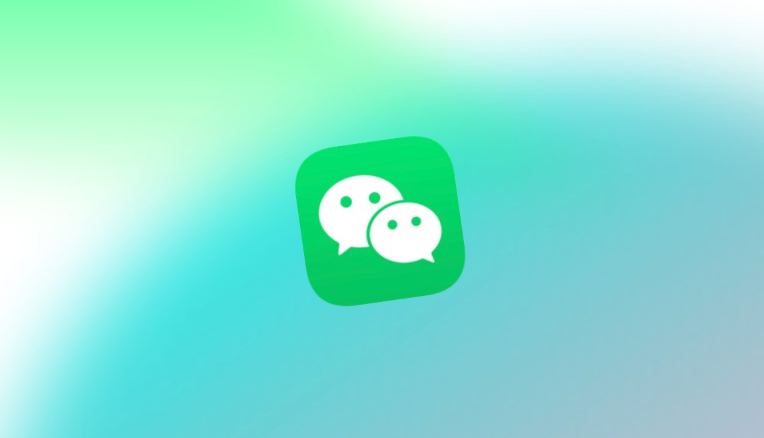
- 文章 · 软件教程 | 17分钟前 |
- 微信被屏蔽怎么判断?简单方法识别技巧
- 208浏览 收藏
-

- 前端进阶之JavaScript设计模式
- 设计模式是开发人员在软件开发过程中面临一般问题时的解决方案,代表了最佳的实践。本课程的主打内容包括JS常见设计模式以及具体应用场景,打造一站式知识长龙服务,适合有JS基础的同学学习。
- 543次学习
-

- GO语言核心编程课程
- 本课程采用真实案例,全面具体可落地,从理论到实践,一步一步将GO核心编程技术、编程思想、底层实现融会贯通,使学习者贴近时代脉搏,做IT互联网时代的弄潮儿。
- 516次学习
-

- 简单聊聊mysql8与网络通信
- 如有问题加微信:Le-studyg;在课程中,我们将首先介绍MySQL8的新特性,包括性能优化、安全增强、新数据类型等,帮助学生快速熟悉MySQL8的最新功能。接着,我们将深入解析MySQL的网络通信机制,包括协议、连接管理、数据传输等,让
- 500次学习
-

- JavaScript正则表达式基础与实战
- 在任何一门编程语言中,正则表达式,都是一项重要的知识,它提供了高效的字符串匹配与捕获机制,可以极大的简化程序设计。
- 487次学习
-

- 从零制作响应式网站—Grid布局
- 本系列教程将展示从零制作一个假想的网络科技公司官网,分为导航,轮播,关于我们,成功案例,服务流程,团队介绍,数据部分,公司动态,底部信息等内容区块。网站整体采用CSSGrid布局,支持响应式,有流畅过渡和展现动画。
- 485次学习
-

- ChatExcel酷表
- ChatExcel酷表是由北京大学团队打造的Excel聊天机器人,用自然语言操控表格,简化数据处理,告别繁琐操作,提升工作效率!适用于学生、上班族及政府人员。
- 3319次使用
-

- Any绘本
- 探索Any绘本(anypicturebook.com/zh),一款开源免费的AI绘本创作工具,基于Google Gemini与Flux AI模型,让您轻松创作个性化绘本。适用于家庭、教育、创作等多种场景,零门槛,高自由度,技术透明,本地可控。
- 3530次使用
-

- 可赞AI
- 可赞AI,AI驱动的办公可视化智能工具,助您轻松实现文本与可视化元素高效转化。无论是智能文档生成、多格式文本解析,还是一键生成专业图表、脑图、知识卡片,可赞AI都能让信息处理更清晰高效。覆盖数据汇报、会议纪要、内容营销等全场景,大幅提升办公效率,降低专业门槛,是您提升工作效率的得力助手。
- 3562次使用
-

- 星月写作
- 星月写作是国内首款聚焦中文网络小说创作的AI辅助工具,解决网文作者从构思到变现的全流程痛点。AI扫榜、专属模板、全链路适配,助力新人快速上手,资深作者效率倍增。
- 4682次使用
-

- MagicLight
- MagicLight.ai是全球首款叙事驱动型AI动画视频创作平台,专注于解决从故事想法到完整动画的全流程痛点。它通过自研AI模型,保障角色、风格、场景高度一致性,让零动画经验者也能高效产出专业级叙事内容。广泛适用于独立创作者、动画工作室、教育机构及企业营销,助您轻松实现创意落地与商业化。
- 3935次使用
-
- pe系统下载好如何重装的具体教程
- 2023-05-01 501浏览
-
- qq游戏大厅怎么开启蓝钻提醒功能-qq游戏大厅开启蓝钻提醒功能教程
- 2023-04-29 501浏览
-
- 吉吉影音怎样播放网络视频 吉吉影音播放网络视频的操作步骤
- 2023-04-09 501浏览
-
- 腾讯会议怎么使用电脑音频 腾讯会议播放电脑音频的方法
- 2023-04-04 501浏览
-
- PPT制作图片滚动效果的简单方法
- 2023-04-26 501浏览



